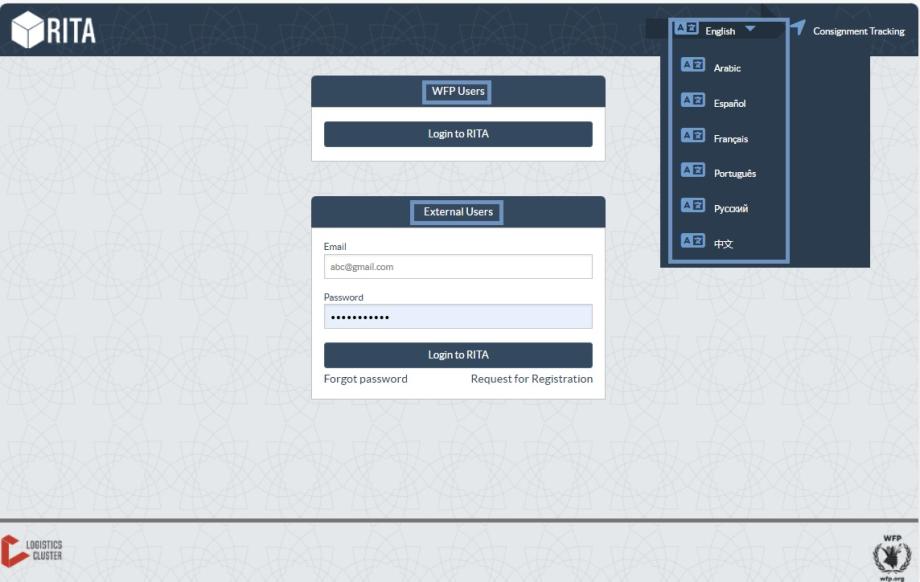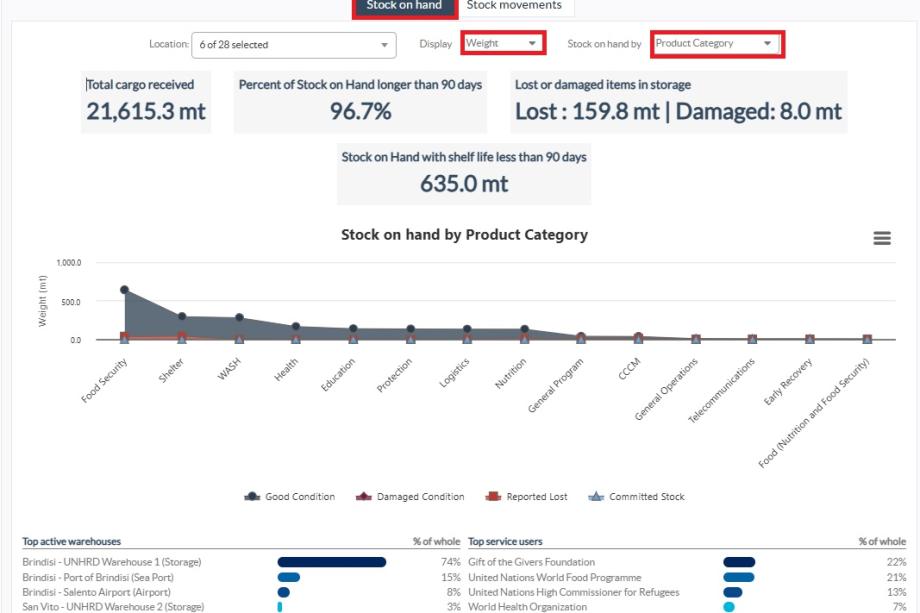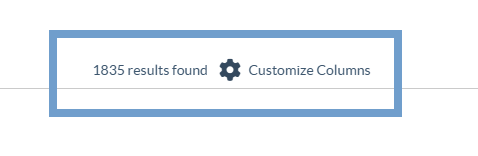This page has been auto-translated into Español. Click here for details
Sitio web de RITA
Para acceder a RITA, abra su navegador web (se recomienda Google Chrome como navegador por defecto), e introduzca la URL apropiada (para la Agrupación Logística: https://rita.logcluster.org, para la Prestación de Servicios Bajo Demanda: https://rita.wfp.org).
Aparecerá una pantalla de inicio de sesión, y el operador deberá facilitar los datos de su identificador de inicio de sesión (dirección de correo electrónico) y su contraseña.
Por defecto, el idioma utilizado es el inglés. Sin embargo, el operador tiene la opción de cambiar al español, francés, portugués, árabe, ruso y chino.
Inicio de sesión
Los operadores con direcciones de correo electrónico del PMA pueden escribir sus direcciones de correo electrónico e iniciar sesión haciendo clic en "Iniciar sesión con la contraseña del PMA" y utilizando su contraseña corporativa.
Para otras direcciones de correo electrónico, envíe un correo electrónico a RITA GLOBAL a rita.global@wfp.org para solicitar acceso. Una vez que los administradores de RITA asignan el acceso a la identificación del usuario (generalmente la dirección de correo electrónico), el operador recibe una contraseña predeterminada. Escriba estos valores en los campos "Email" y "Password" y haga clic en "Login".
Nota: La contraseña por defecto debe cambiarse después del primer inicio de sesión.
Ahora estará en el Menú Principal de RITA:
 | RITA proporciona notificaciones automáticas de cuenta que avisan a los usuarios de la caducidad de la cuenta y la contraseña con antelación. |
Navegación por RITA
El Menú Principal de RITA tiene los siguientes elementos clave enumerados a continuación:
Logotipo de RITA: Al hacer clic en el logotipo de RITA desde cualquier lugar dentro de RITA, el operador volverá a la pantalla del Menú Principal.
Proyecto: Esta opción muestra el proyecto actual y permite al operador elegir si se ha concedido acceso a muchos
Grupo de ubicaciones: Cuando el operador hace clic en la opción "Grupo de Ubicaciones", aparece un menú desplegable con todos los sitios dentro del proyecto actual.
Correo electrónico del usuario: Cuando el operador hace clic en la dirección de correo electrónico, aparece un menú desplegable con tres opciones que se explican a continuación:
- Preferencias: Esta pestaña permite al operador cambiar su preferencia de idioma. Actualmente, las opciones disponibles para los usuarios de RITA son inglés, francés y español.
- Acerca de: Al hacer clic en la opción "Acerca de" se mostrará la identificación del usuario y detalles sobre el servidor.
- Cerrar sesión: Al hacer clic en el enlace "Logout" se saldrá de RITA.
Personalizar columnas
RITA ofrece una función flexible de Personalización de Columnas en varias pantallas que permite a los usuarios adaptar sus vistas de datos en función de sus necesidades y preferencias operativas. Esta funcionalidad permite a los usuarios mostrar sólo las columnas de información más relevantes.
En la pantalla Consignación, los usuarios pueden hacer clic en el botón "Personalizar columnas" para acceder a una lista completa de campos disponibles.
Entre ellos se incluyen:
- Campos principales como Envío, Referencia, Remitente, Destinatario, Destino, Estado, Fecha de creación del envío, Peso total (kg) y Volumen total (m³).
- Detalles operativos como Anexos, Descripción del subproyecto, Cadena de frío, Mercancías peligrosas, Frágil, Regulado, Código de seguimiento, Creado por, Fechas de caducidad, Primera fecha de caducidad, Valor total (USD), Números de lote, Observaciones, Cantidad de unidades de transporte y Fecha prevista de llegada.
- Las columnas específicas disponibles varían de una página a otra, y se basan en el contexto.
Marcando o desmarcando las casillas situadas junto a cada campo, los usuarios pueden controlar lo que se muestra en su pantalla. Una vez seleccionados los campos deseados, al hacer clic en "Guardar" se aplicará la nueva vista.
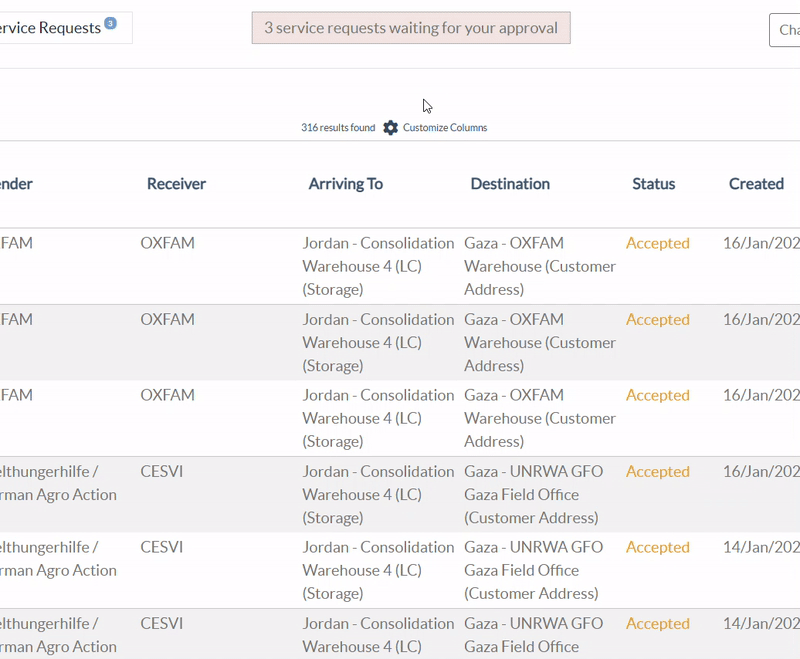
Iconos de ayuda
En varias pestañas del sistema RITA (como Despachos, Consignaciones y Gestión de Existencias), los usuarios observarán un pequeño icono con un signo de interrogación junto a los títulos de las secciones (por ejemplo, "Despachos", como se muestra en la imagen inferior).
Este icono de ayuda es una función de soporte interactivo. Al hacer clic, redirige a los usuarios a la sección correspondiente de la Guía del usuario en línea de RITA, proporcionando instrucciones paso a paso y contexto útil específico para esa funcionalidad.
Por ejemplo: En la pestaña de Planificación de Despacho, al hacer clic en el icono de ayuda junto a "Stock Disponible para Despacho" se abrirá la guía sobre cómo planificar un viaje utilizando el stock disponible.
![[crop output image]](https://s2.ezgif.com/tmp/ezgif-2fb7dd3c009ad7.gif)
Nota: El icono de ayuda también está disponible para los usuarios de RITA que envían solicitudes de servicio al Grupo Logístico utilizando el Formulario de Solicitud de Servicio (SRF) y el Formulario de Orden de Entrega (ROF).
Al hacer clic en el icono, los usuarios serán redirigidos a las correspondientes páginas de instrucciones en línea, como las Instrucciones en línea para el SRF o las Instrucciones en línea para el ROF, donde podrán encontrar orientación detallada sobre cómo rellenar y enviar correctamente los formularios.
Cuadro de mandos
El cuadro de mandos ofrece al operador una instantánea del rendimiento hasta la fecha. El panel de gráficos permite a los operadores seleccionar múltiples variables (peso, volumen, envíos), seleccionar intervalos de fechas, seleccionar ubicaciones y rutas de transporte y, en algunos casos, superponer datos. Para más detalles sobre la pestaña del cuadro de mandos, consulte el capítulo"Informes - Cuadro de mandos".

For the convenience of Logistics Cluster website users, some content is translated into different languages using a machine translation tool. When using these translations, please note that there may be differences or discrepancies from the original content. The Logistics Cluster is not responsible for these translations and their accuracy. The text in the original version should be considered as the reference